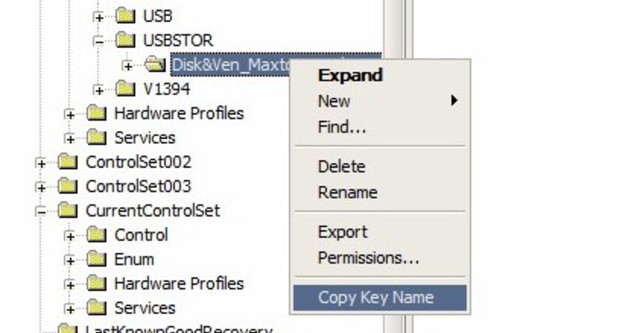
Theo mặc định các ổ đĩa di động USB không thể bao gồm nhiều phân vùng. Tuy nhiên, người dùng vẫn có thể tạo ra các phân vùng khác nhau ngay trên một ổ đĩa USB duy nhất bằng cách thay đổi và cài đặt driver mới, biến một thẻ USB thành một ổ cứng USB thực thụ. Tuy nhiên, khuyến cáo bạn hãy sao lưu dữ liệu trên ổ đĩa flash USB trước khi thực hiện.
Nếu muốn tạo đa phân vùng trên USB, bạn cần có driver dùng cho việc biến flash USB thành ổ cố định sử dụng riêng cho các sản phẩm của hãng Hitachi Microdrive. Giải nén gói chương trình vào một thư mục mới trên ổ đĩa cứng của bạn. Bước đầu tiên cần thực hiện là tìm chính xác tên của ổ đĩa USB chúng ta muốn tạo đa phân vùng. Thông tin có thể tìm thấy trên Registry của Windows. Nhấp Windows + R để vào Run, gõ regedit, nhấp Enter.
Thông tin được lưu giữ trên các khoá phụ tại dòng khoá: HKEY_LOCAL_MACHINE\SYSTEM\ControlSet001\Enum\USBSTOR. Tên của ổ đĩa USB có thể sao chép bằng cách nhấp chuột trái bằng một vài thao tác đơn giản.
Thông tin registry này cần được chỉnh sửa bởi lẽ nó đang chứa tất cả đường dẫn. Cách tốt nhất là bạn dán nội dung vào Notepad và xoá những thông tin không cần thiết trước Disk&Ven.
Đến đây, việc cần làm là bạn sao chép phần còn lại vào trong trong Clipboard của Windows lần nữa. Thông tin driver cần được chỉnh sửa trong bước kế tiếp trước khi driver mới dành cho USB được cài đặt. Chạy tập tin cfadisk.inf trong Notepad và chọn [cfadisk_device] .
Thay các kí tự có dạng IDE\DiskIBM-DSCM-11000__________________________SC2IC801 trong dòng đầu tiên với tên của ổ đĩa USB sẽ sử dụng. Bỏ tất cả các dòng khác có cấu trúc tương tự và chỉ để lại những dòng nào đã chỉnh sửa với tên của USB.
Driver đã sẵn sàng và có thể cài cho ổ đĩa USB. Mở Windows Control Panel, vào System, tab Hardware. Nhấp vào Device Manager và chạy Windows Device Manager để biết danh sách phần cứng của máy tính. Ổ USB sẽ nằm ở Disk Drives. Nhấp chuột phải vào ổ USB và chọn Update Driver.
Trình thuật sĩ cập nhập phần cứng sẽ hiển thị, chọn Install from a list or specific location, nhấp Next.
Chọn "Don’t search. I will choose the driver to install option". Nhấp Next.
Nhấp vào Have Disk trong cửa sổ kế tiếp để mở tập tin, chọn cfadisk.inf đã được chỉnh sửa trước đó. Nhấp OK để kiểm tra driver xem có vấn đề gì không.
Bỏ qua cảnh báo nếu có và chọn Yes. Windows sẽ bắt đầu cài driver cho USB và hiển thị thông tin khi kết thúc.
Bạn cần phải khởi động lại hệ thống để chạy cập nhật driver cho đúng. Ổ USB của bạn lúc này sẽ trở thành ổ cứng chứ không còn là thiết bị di động. Giờ đây, bạn chỉ cần dùng những phần mềm quen thuộc trong Hiren boot để tạo ra các phân vùng khác nhau, cài hệ điều hành lên USB nếu muốn.
Lưu ý là chỉ những hệ thống cập nhật driver mới nhận được các phân vùng khác. Khi kết nối USB tới máy mà không hiệu chỉnh driver thì hệ thống chỉ hiện thị phân vùng đầu tiên trên USB mà thôi. Ngoài ra, một khi các phân vùng khác được tạo ra trên USB, tất cả đều được coi là primary.
Tải về driver Hitachi Microdrive tại software/298.
Văn Vượng (theo gHacks)







Bình luận